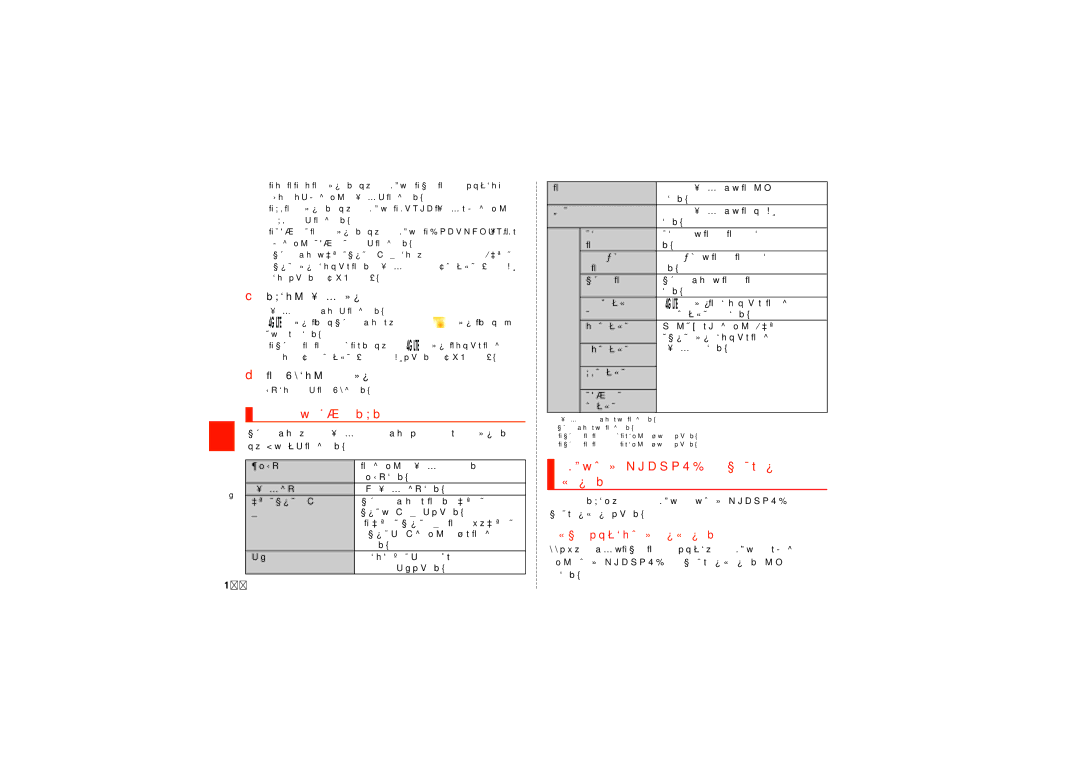•「画像「」動画」をタップすると、本体内の「カメラ」アプリで撮影した静
止画/動画が保存されているフォルダが表示されます。
•「音楽」をタップすると、本体内の「Music」フォルダに保存されてい
る音楽ファイルが表示されます。
•「ドキュメント」をタップすると、本体内の「Documents」フォルダに 保存されているドキュメントファイルが表示されます。
•カテゴリ一覧画面のショートカットを追加/削除したり、各ショート カットをタップしたときに表示するフォルダ(ディレクトリ)を変更 したりできます(XP.160)。
c利用したいフォルダをタップ
フォルダ/ファイル一覧画面が表示されます。
「![]() 」をタップするとカテゴリ一覧画面に、「
」をタップするとカテゴリ一覧画面に、「 ![]() 」をタップすると1つ 上の階層に移動します。
」をタップすると1つ 上の階層に移動します。
•「カテゴリを表示」を無効にすると、「![]() 」をタップしたときに表示さ れる画面(ホームディレクトリ)を変更できます(XP.160)。
」をタップしたときに表示さ れる画面(ホームディレクトリ)を変更できます(XP.160)。
d表示/再生したいファイルをタップ
選択したファイルが表示/再生されます。
 マイファイルのメニューを利用する
マイファイルのメニューを利用する
カテゴリ一覧画面、フォルダ/ファイル一覧画面でtをタップする と、以下の項目が表示されます。
フ |
|
|
ァ | 全て選択※1 | 表示されているフォルダ/ファイルをす |
イ |
| べて選択します。 |
ル |
| |
管 | フォルダ作成※1 | 新規フォルダを作成します。 |
理 | ショートカットを追加/ | カテゴリ一覧画面に表示するショート |
| ||
| 削除※2 | カットの追加/削除ができます。 |
|
| •「ショートカットを削除」は、ショート |
|
| カットが追加されている場合に表示さ |
|
| れます。 |
| 検索 | 入力したキーワードがファイル名に含ま |
|
| れるファイルを検索できます。 |
表示※1 |
| ファイル/フォルダ一覧の表示方法を設 | |
|
| 定します。 | |
ソート※1 | ファイル/フォルダ一覧の表示順を変更 | ||
|
| します。 | |
設定 | 隠しファイルを | 隠しファイルの表示/非表示を設定しま | |
| 表示 | す。 |
|
| ファイル拡張子 | ファイル拡張子の表示/非表示を設定し | |
| を表示 | ます。 | |
| カテゴリを表示 | カテゴリ一覧画面の表示/非表示を設定 | |
|
| します。 | |
| ホームディレク | 「 | 」を タ ッ プ し た と き に 表 示 さ れ る |
| トリ※3 | ホームディレクトリを設定します。 | |
| 画像ディレクト | お買い上げ時に登録されている各ショー | |
| リ※4 | トカットをタップしたときに表示される | |
| 動画ディレクト | フォルダを設定します。 | |
| リ※4 |
|
|
| 音楽ディレクト |
|
|
| リ※4 |
|
|
| ドキュメント |
|
|
| ディレクトリ※4 |
|
|
※1 フォルダ/ファイル一覧画面にのみ表示されます。 ※2 カテゴリ一覧画面にのみ表示されます。 ※3「カテゴリを表示」を無効にしている場合のみ設定できます。 ※4「カテゴリを表示」を有効にしている場合のみ設定できます。
本体内のデータをmicroSDメモリカードにバッ クアップする
マイファイルを利用して、本体内のメモリのデータをmicroSDメモリ カードにバックアップできます。
■例:カメラで撮影したデータをバックアップする
ここでは、本製品の「カメラ」アプリで撮影し、本体内のメモリに保存さ れているデータをmicroSDメモリカードにバックアップする方法を 説明します。
160